в застосовувати фільтри в Adobe Photoshop, ми маємо йти до Вкладка «фільтр» знаходиться у верхньому меню. З'явиться меню, в якому доступні всі фільтри, пропоновані програмою. Фільтри можна безповоротно застосовувати до зображення, але також у нас є можливість застосувати розумні фільтри в Photoshop, які додаються до як окремий елемент, так їх можна змінювати, деактивувати та видаляти.
Як застосувати розумні фільтри у Photoshop
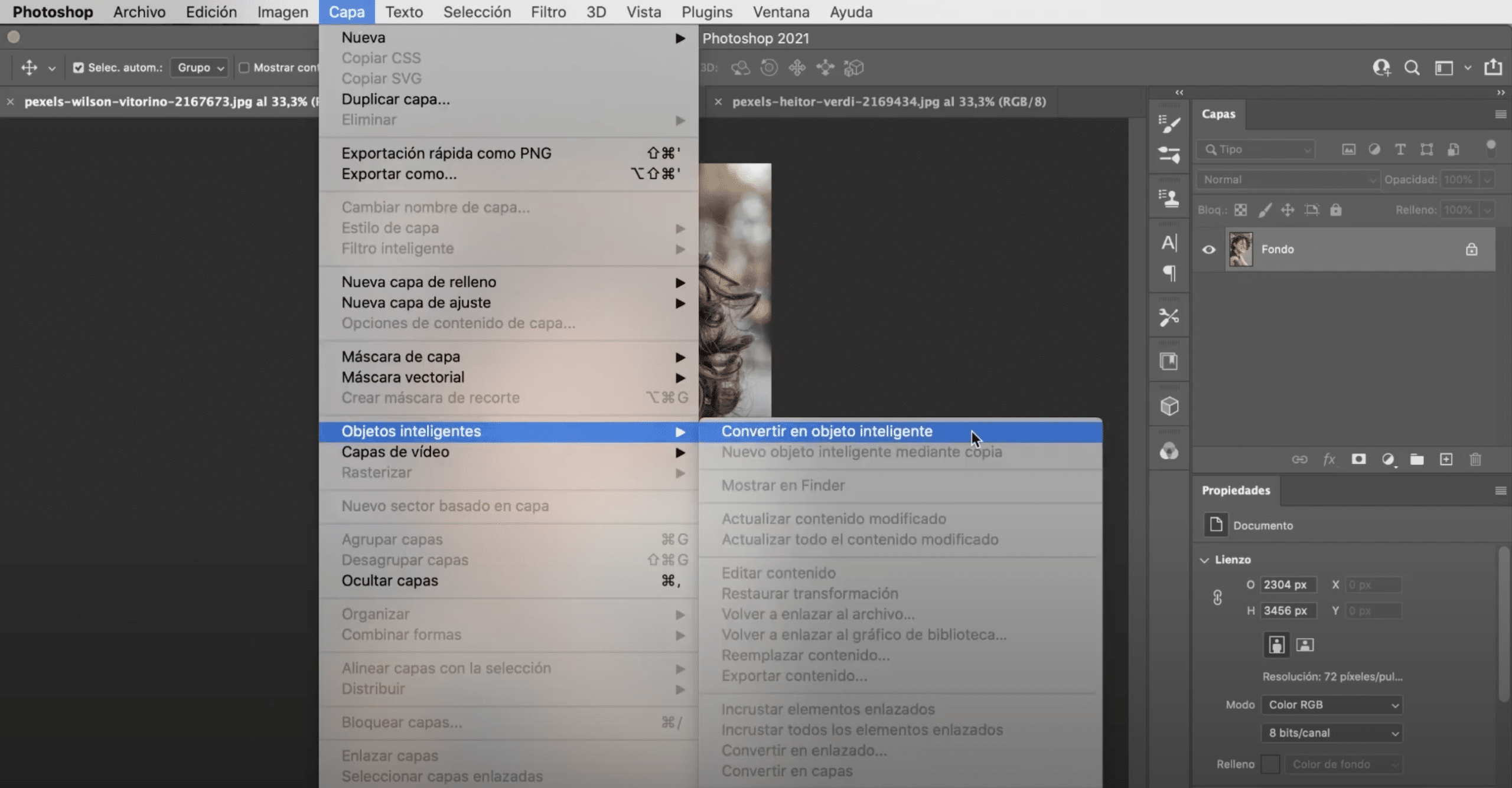
Для того, щоб орендувати розумні фільтри, перше, що нам потрібно, це перетворити шар, зображення, на розумний об’єкт. Є два способи зробити це:
- Ми можемо натиснути на шар і перейти до вкладка «шар», у верхньому меню та у спадному меню, яке ми шукаємо "Інтелектуальний об'єкт" і натисніть на Перетворити на розумний об’єкт.
- Інший варіант - перейти до вкладка фільтра і натисніть на Msgstr "Перетворити на розумні фільтри".
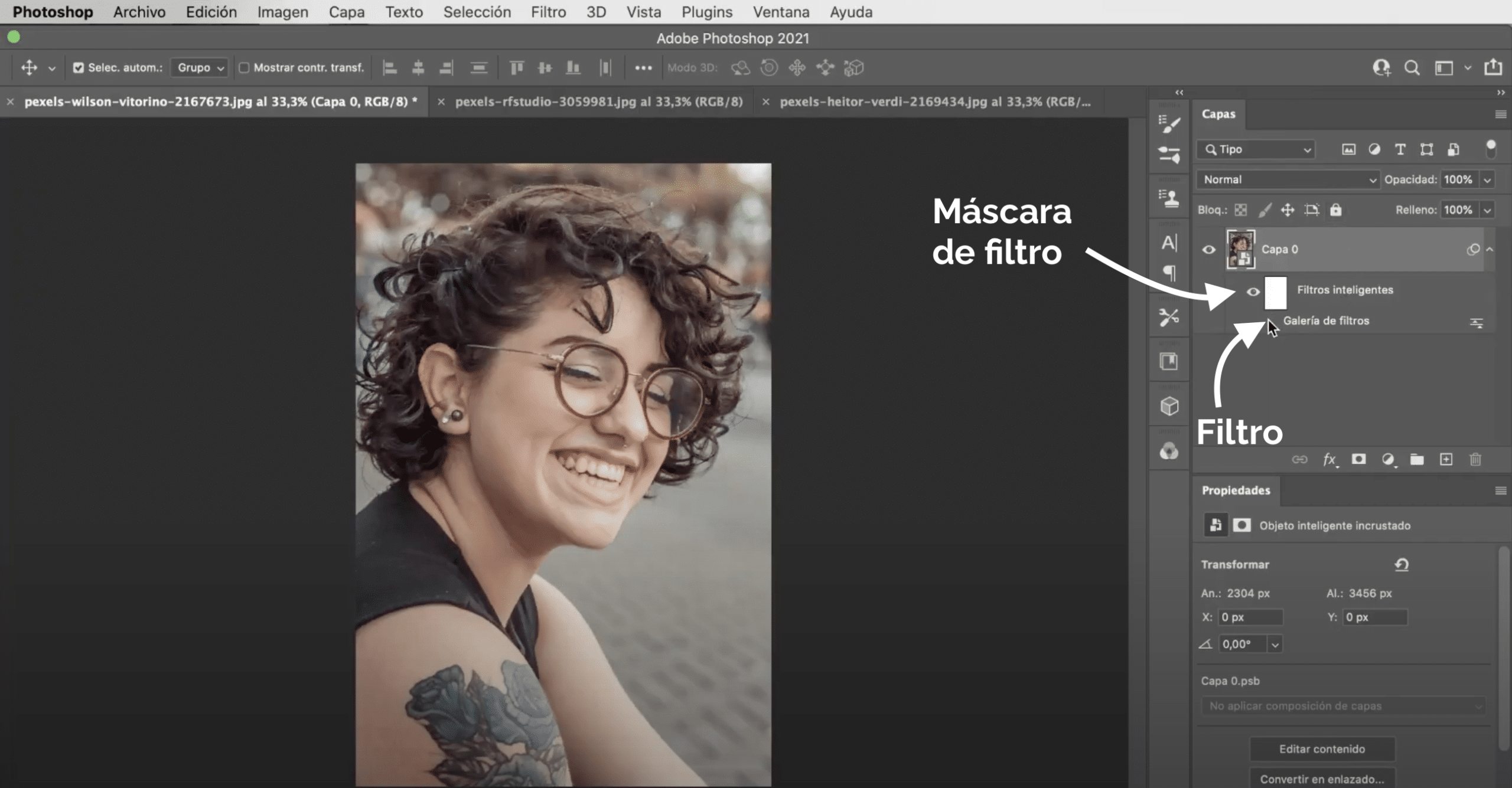
Тепер ми можемо додати фільтри. Як ви бачите на зображенні вище застосовується як щось окремо, але також автоматично створює файл маска фільтра. За допомогою пензля та чорно-білих кольорів, ви можете малювати на цій масці щоб вирішити, яка частина зображення застосовується.
Приклади розумних фільтрів у Photoshop
Галерея фільтрів
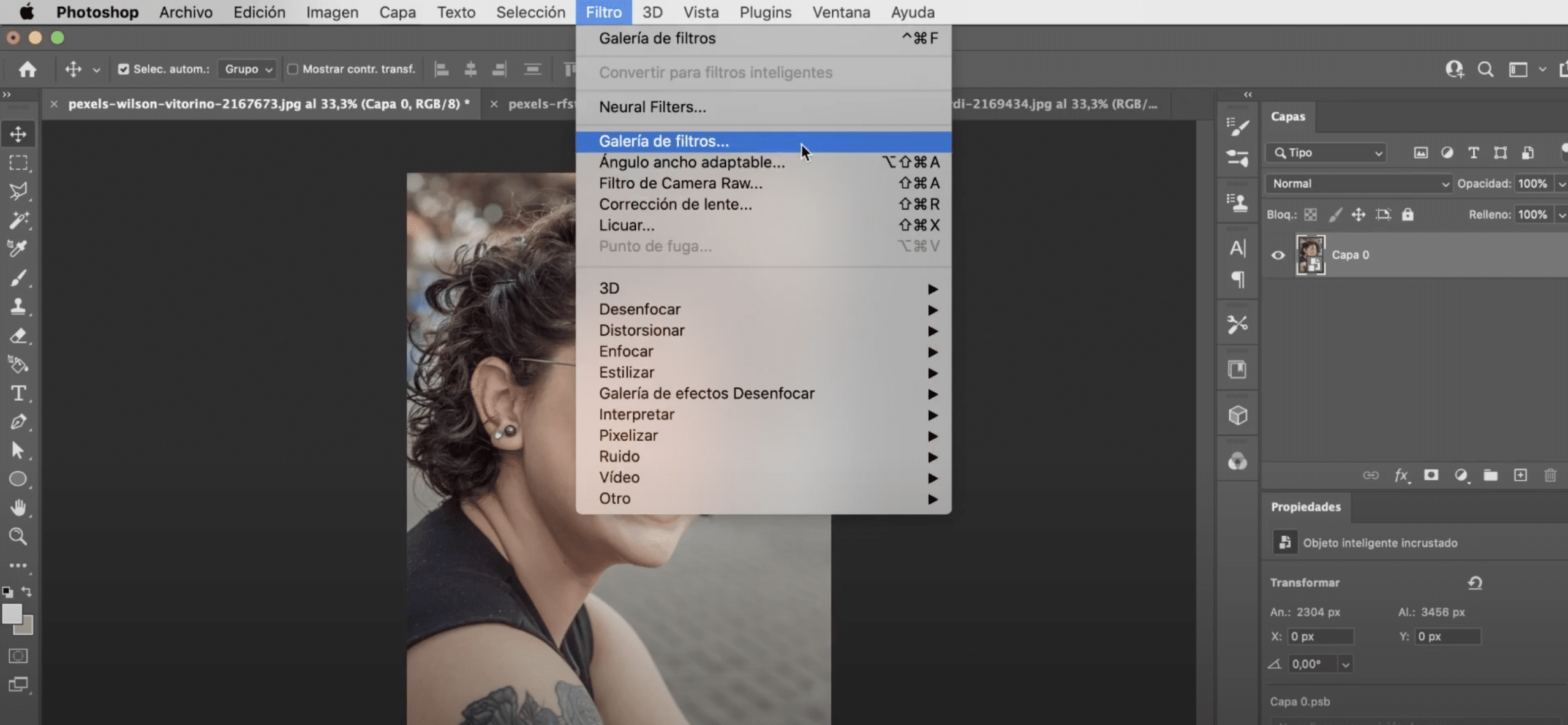
En «Галерея фільтрів» у вас є доступні фільтри додасть вашим образам художнього вигляду. Коли ви йдете до галереї a окремому вікні, зображення буде виглядати збільшенимможна змінити масштабування кнопок (+ та -) в лівому нижньому куті. В На правій панелі у вас розміщені фільтри в папках. Великою перевагою фільтрів у цій галереї є те, що одночасно можна застосувати кілька, вам просто потрібно це зробити Clic на знаку плюс, вказаному на зображенні вище, і виберіть потрібний фільтр. Якщо ви шкодуєте, ви завжди можете видалити його зі сміття.
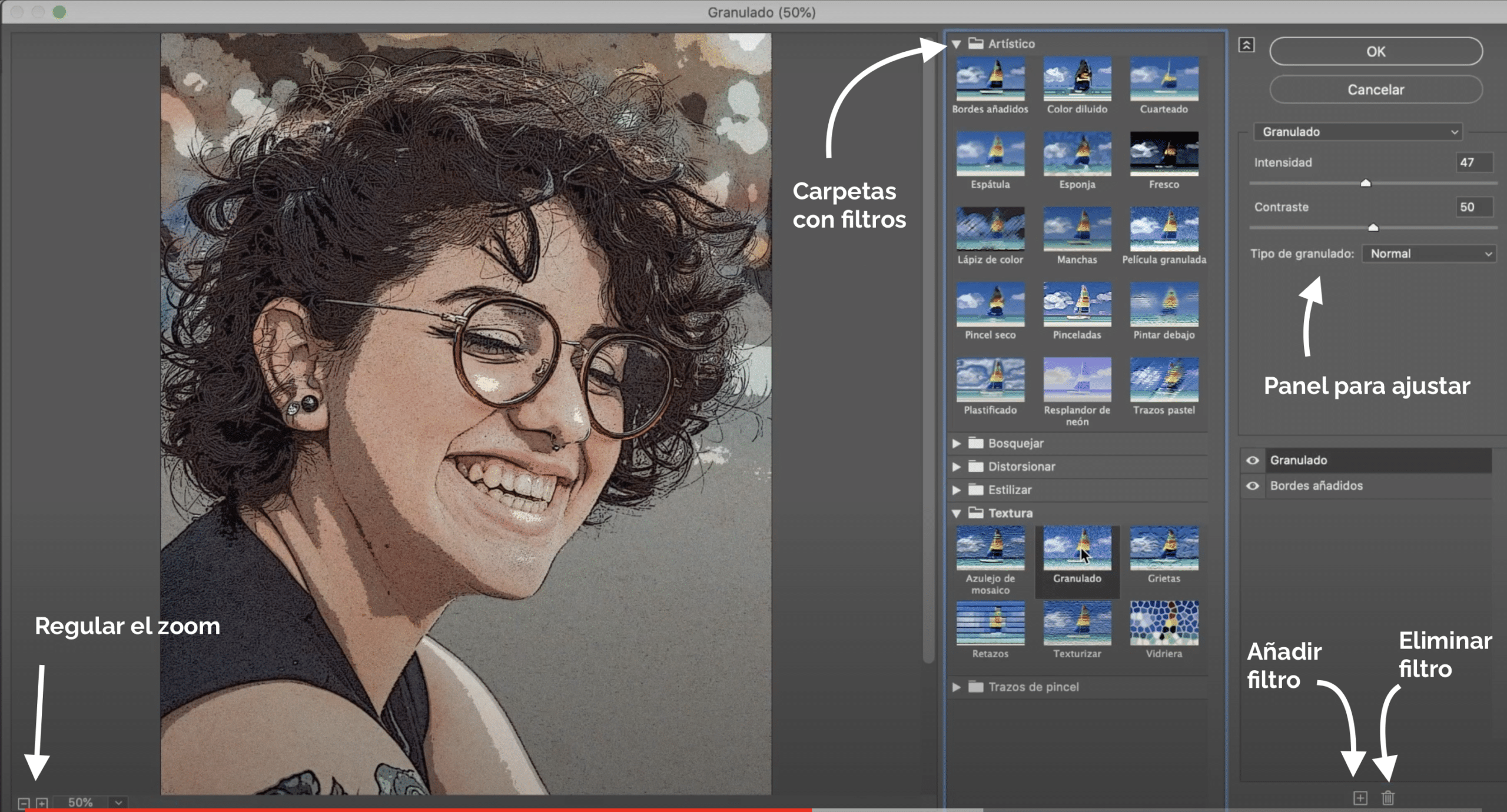
В у папці «художній» у вас є доступний фільтр «додані краї», що надає зображенню вигляду a малювання в комічному стилі. На панелі праворуч ви маєте можливість налаштувати фільтр на свій смак. У цьому випадку я рекомендую трохи знизити “постеризацію” та збільшити “інтенсивність та товщину краю”. Усередині цієї папки мені також цікаві фільтр «розбавлений колір» Залишився один зовнішній вигляд фарби Якщо фотографувати, якщо трохи знизити рівень деталізації пензля та підняти текстуру, цей ефект стане більш очевидним.
В папка «текстура» у вас є в наявності фільтр «гранульований», ідеально підходить для надання Вашим образам індивідуальності. Це також служить, щоб дати їм a Вінтаж дотик.
Фільтри розмиття
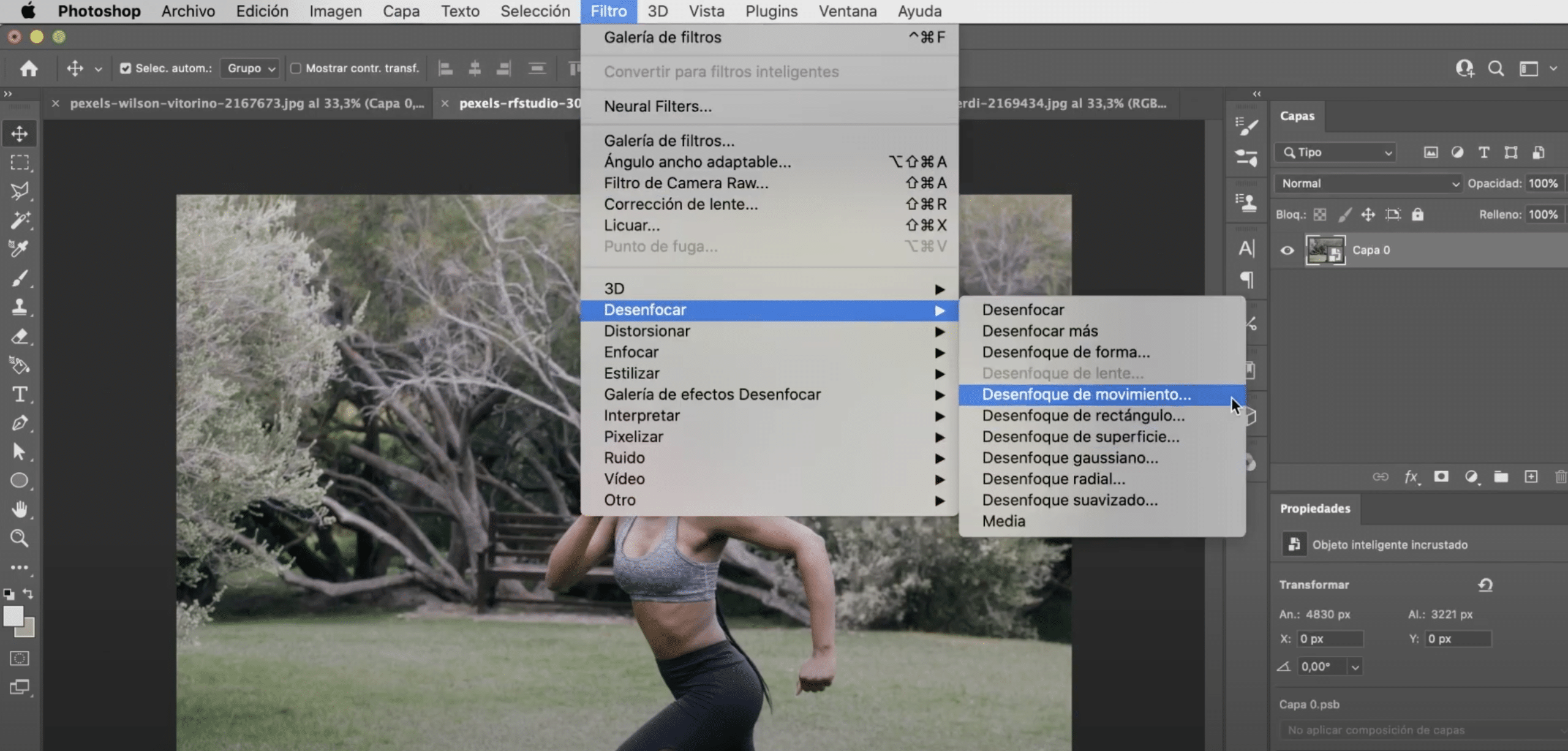
В Вкладка «фільтр» у вас є опція, яка говорить "Розмиття". У цьому розділі Ви знайдете різні фільтри, пов’язані з розмиттям. Я скористаюся можливістю навчити вас класний фокус з одним із цих фільтрів.
Ми збираємось шукати образ, в якому є рухНаприклад, я вибрав цю, дівчину, яка біжить. Об'єкт повинен бути у фокусі. Тоді, перетворимо його на розумний об’єкт як ми робили раніше. На вкладці «Фільтр», «розмиття», ми збираємось застосувати «розмитість". Відкриється нове вікно, в якому ви зможете встановити параметри розмитості, ви повинні налаштувати його на свій смак, але зображення повинно бути видно поза фокусом.
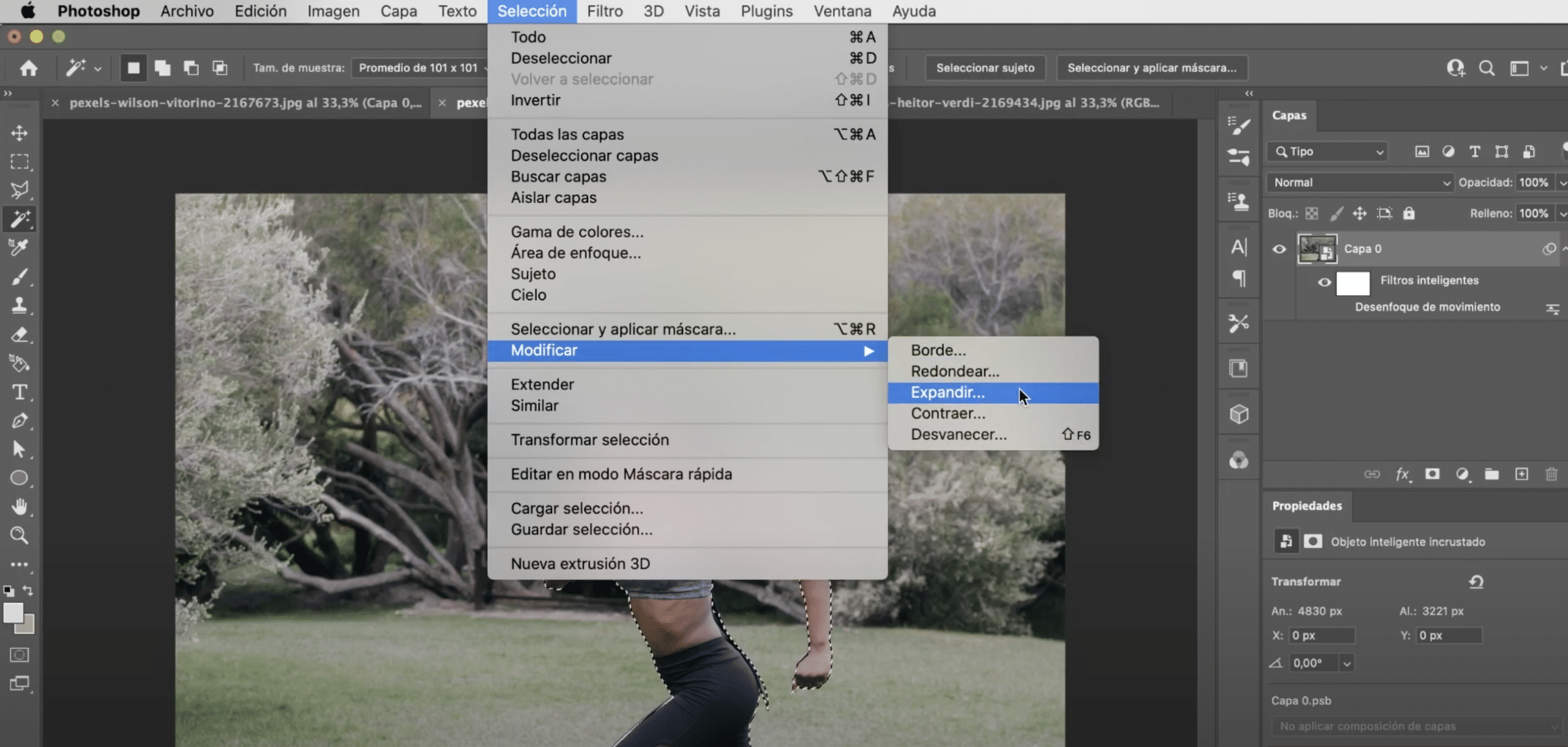
Тепер ми приховаємо фільтр, натиснувши на око, ми перейдемо до "шару 0". За допомогою інструмент "вибрати предмет", доступний, натиснувши будь-який інструмент швидкого вибору, ми відберемо дівчину. Переходимо до вкладки "Виділення", і ми натиснемо "змінити", "розгорнути". Встановіть a зміщення приблизно 3 0 4 пікселів, ідеально, щоб вибір трохи перевершував дівчину.
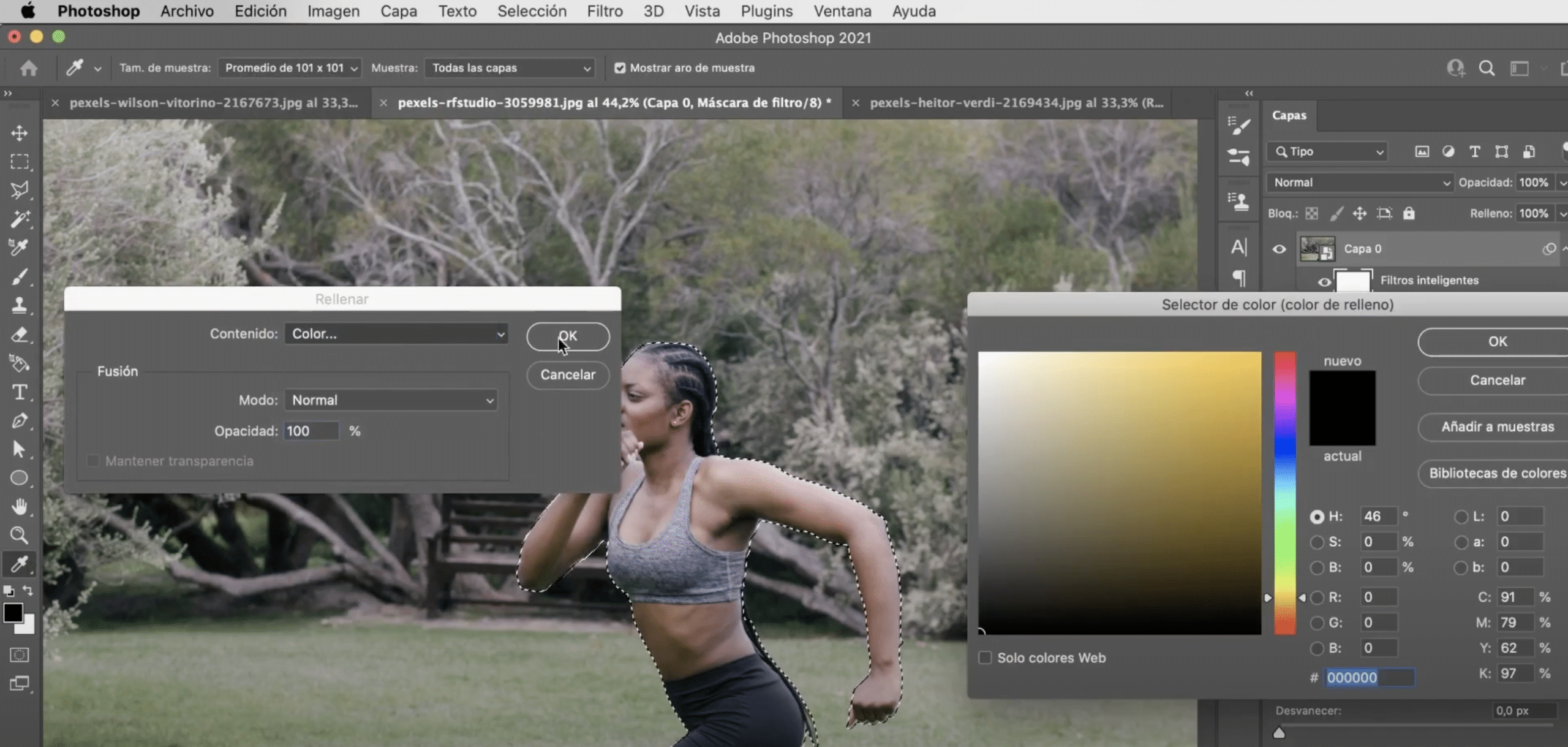
Потім ми натиснемо на маску фільтра, а на вкладці видання - на заливку і ми виберемо чорний колір. Активуйте фільтр, і ви побачите, що тепер він виглядає лише застосованим до фону. Вибравши маску фільтра, ми натиснемо command + i (Mac) або control + i (Windows), щоб інвертувати що ми маємо. Тепер фільтр буде застосовано до дівчини, і відчуття швидкості та руху стане набагато більшим.
Фільтр світлових ефектів
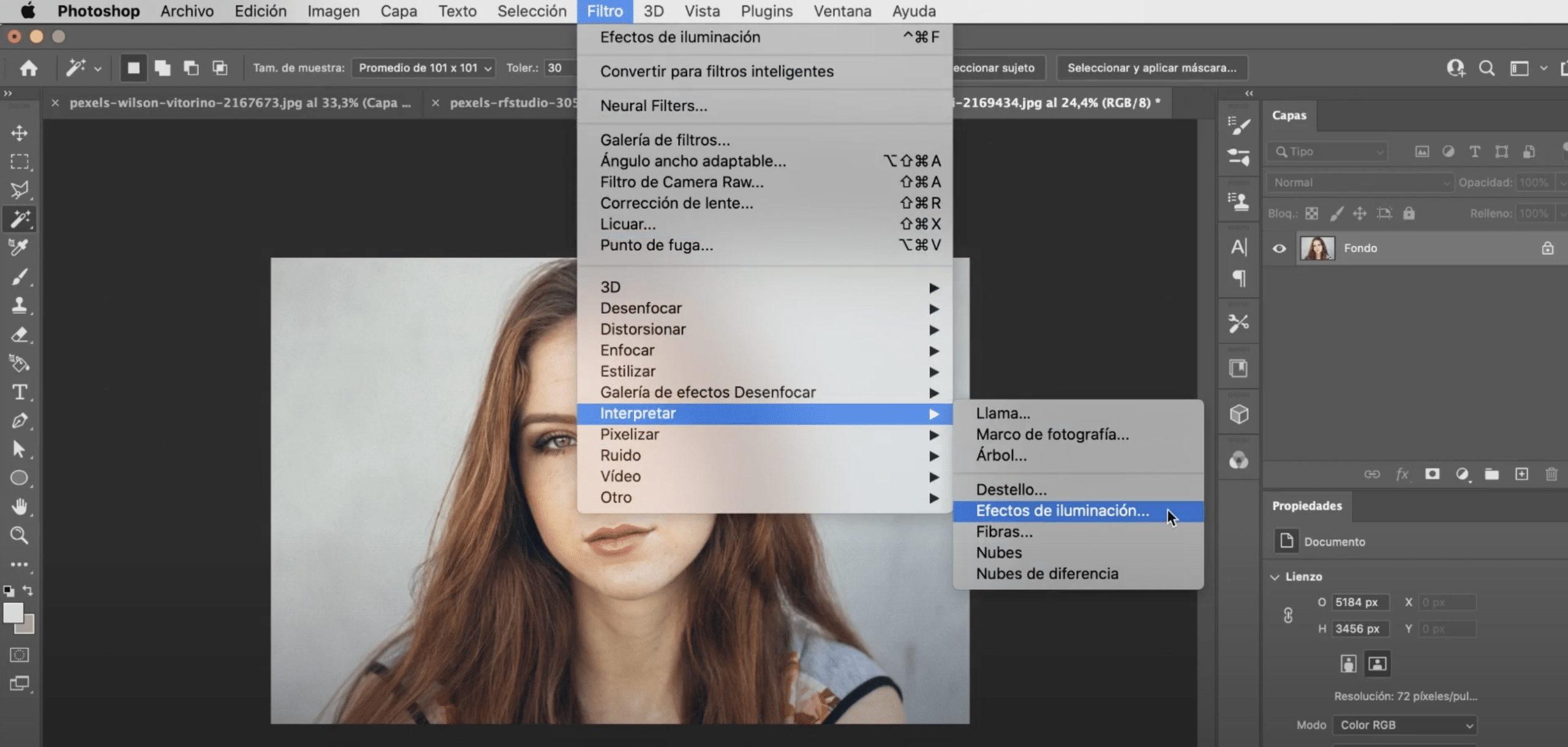
Фільтр "Світлові ефекти" у вас він є на вкладці фільтра, у верхньому меню, у розділ «інтерпретувати». Цей фільтр чудово підходить для грайте з тінями та яскравими світлами фотографії. Ви можете змінити вхід світла, зробити середовище яскравішим, але якщо вибрати фокус на правій панелі, на зображенні з’явиться серія кіл. Змініть лінії кола, щоб затемнити краї на ваш смак, вам просто потрібно перетягнути, утримуючи лінії зовнішнього кола. Пам'ятайте, що ви завжди можете змінити фільтр, просто двічі клацнувши на ньому.
Як ви вже бачили, Photoshop пропонує велику кількість фільтрів. Однак потужність фільтрів обмежена і в presets вони можуть дати вам набагато більше гри. Я залишаю вас тут a вибір дій та пресетів для Photoshop абсолютно безкоштовно, ти також Я пояснюю, як їх встановити Не пропустіть і продовжуйте підвищувати рівень своїх фотографій!